küsimus
Probleem: kuidas parandada Windows 10 mittetöötavat rakendust Microsoft Photos?
Ma ei saa .jpg-faile Windows 10-s avada. See probleem sai alguse tühjast kohast ja ma ei tea, mida teha.
Avasin rakenduse Seaded ja kontrollisin, millised fotovaaturi rakendused on minu arvutisse installitud. Kummalisel kombel ei leidnud ma võimalust vaadata faile fotovaaturi abil.
Palun öelge mulle, kuidas lisada fotovaaturi vaikerakendustele jpg?
Lahendatud Vastus
Rakendus Microsoft Photos on eelinstallitud Windows 10 programm, mis toimib .jpg- ja .png-failide avajana. See võimaldab redigeerida avatud pilte, kärpides neid, reguleerides valgustust, pöörates, rakendades efekte,[1] ja nii edasi.
Statistika on näidanud, et enamik Windows 10 kasutajaid eelistab selle kiiruse ja lihtsuse tõttu kasutada rakendust Photos, mitte kolmanda osapoole tööriista. Paljud inimesed teatasid aga rakendusest Photo, et see ei suutnud fotosid ja pilte avada.
Kui mõnel neist ilmneb viga „Invalid value for Registry“, teised ei leia rakendust Photos rakenduse „Ava koos“ valikutest. Kui seisate silmitsi viimase probleemiga, proovige fotosid avada järgmistel viisidel.
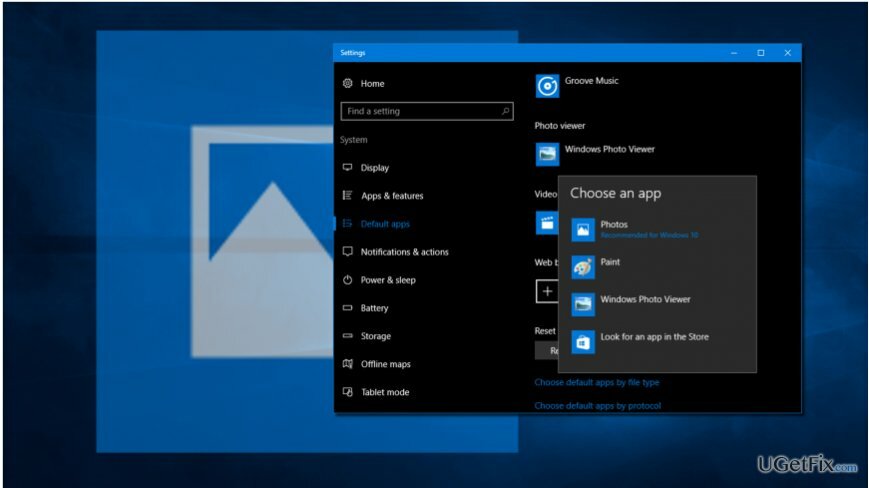
1. meetod. Taasta fotovaatur
Kahjustatud süsteemi parandamiseks peate ostma selle litsentsitud versiooni Reimage Reimage.
Rakendust Photos tunti kui fotovaaturit[2] vanemas Windowsi versioonis. Kui rakendusega Photos on probleeme, võite proovida Photo Viewerit taastada, tehes registris mõningaid muudatusi.
1. Laadige alla .reg-fail.
2. Kliki Restore_Windows_Photo_Viewer_CURRENT_USER.reg faili tööriista käivitamiseks.
3. Kui kuvatakse kinnitusaken, klõpsake "Jah".
4. Kui protsess on lõppenud, paremklõpsake mis tahes arvutisse salvestatud fotol ja kontrollige, kas Photo Viewer on jaotises „Ava rakendusega“.

5. Kui olete selle leidnud, määrake kindlasti Photo Viewer vaikerakenduseks. Vajutage "Windowsi klahv + I", et avada "Seaded".
6. Valige "Süsteem" ja minge jaotisse "Vaikerakendused".
7. Leidke fotovaatur ja klõpsake nuppu "Fotod".
8. Valige "Windows Photo Viewer" ja klõpsake muudatuste salvestamiseks "OK".
2. meetod. Installige rakendus Photos uuesti
Kahjustatud süsteemi parandamiseks peate ostma selle litsentsitud versiooni Reimage Reimage.
Selleks peate käivitama kõrgendatud PowerShelli.[3] Olge väga ettevaatlik, sest valede klahvide eemaldamine või muutmine võib põhjustada tõsiseid probleeme. Rakenduse Photos uuesti installimiseks peaksite:
1. Vajutage "Windowsi klahv + S" ja tippige "PowerShell".
2. Paremklõpsake valikul "PowerShell" ja valige "Käivita administraatorina".
3. Tippige "get-appxpackage *Microsoft. Windows. Fotod* | Remove-appxpackage” ja vajutage sisestusklahvi.

4. Seejärel avage Windows Store ja laadige alla rakendus Photos.

5. Käivitage häälestusfail ja järgige selle installimiseks ekraanil kuvatavaid juhiseid.
6. Kui olete lõpetanud, kontrollige, kas rakendus Photos avab .jpg-failid edukalt.
3. meetod. Kustutage aegunud registrivõtmed
Kahjustatud süsteemi parandamiseks peate ostma selle litsentsitud versiooni Reimage Reimage.
1. Logige oma arvutisse administraatorina sisse.
2. Klõpsake "Windowsi klahv + R", tippige "regedit" ja vajutage "Enter".
3. Kasutage vasakpoolset paani ja liikuge jaotisse „HKEY_CURRENT_USER\\Software\\Classes\\Local Settings\\Software\\Microsoft\\Windows\\CurrentVersion\\AppModel\\Repository\\Families\\Microsoft. Windows. Photos_8wekyb3d8bbwe” kataloogi.
4. Siin peaksite nägema mitut kirjet, millest igaühel on versiooninumber, näiteks "/Microsoft. Windows. Photos_15.1201.10020.0_” või sarnane. Kui see kaust sisaldab 8 rakenduse Microsoft Windows Photos kirjet, tähendab see, et aegunud registrivõtmed on pärast rakenduse värskendamist puutumata jäetud. Seetõttu tuleb aegunud võtmed eemaldada. (Mõnel juhul on inimestel neli kirjet, millest kaks on aegunud. Sel juhul tuleks eemaldada ka kaks vana.)

5. Valige vana kirje, paremklõpsake sellel ja avage "Atribuudid".
6. Valige "Turvalisus" ja avage vahekaart "Load".

7. Klõpsake aknas "Vali kasutaja või rühm" nuppu "Täpsem".
8. Valige "Otsi kohe", valige oma kasutajanimi ja klõpsake "OK". Sammudes 5–8 selgitatakse, kuidas võtta vananenud kirje atribuuti. Ilma seda tegemata ei lubata teil aegunud kirjeid kustutada.
9. Seejärel paremklõpsake vanal kirjel ja valige "Kustuta".
10. Korrake samu samme iga nelja aegunud Windows Photos Appsi kirjega.
11. Lõpuks sulgege kõik ja taaskäivitage arvuti.
Parandage oma vead automaatselt
ugetfix.com meeskond püüab anda endast parima, et aidata kasutajatel leida parimad lahendused oma vigade kõrvaldamiseks. Kui te ei soovi käsitsi parandada, kasutage automaatset tarkvara. Kõik soovitatud tooted on meie spetsialistide poolt testitud ja heaks kiidetud. Tööriistad, mida saate oma vea parandamiseks kasutada, on loetletud allpool.
Pakkumine
tee seda kohe!
Laadige alla FixÕnn
Garantii
tee seda kohe!
Laadige alla FixÕnn
Garantii
Kui teil ei õnnestunud Reimage'i abil viga parandada, pöörduge abi saamiseks meie tugimeeskonna poole. Palun andke meile teada kõik üksikasjad, mida peaksime teie arvates teie probleemi kohta teadma.
See patenteeritud parandusprotsess kasutab 25 miljonist komponendist koosnevat andmebaasi, mis võib asendada kasutaja arvutis kõik kahjustatud või puuduvad failid.
Kahjustatud süsteemi parandamiseks peate ostma selle litsentsitud versiooni Reimage pahavara eemaldamise tööriist.

VPN on selle jaoks ülioluline kasutaja privaatsus. Veebijälgijaid, nagu küpsiseid, ei saa kasutada mitte ainult sotsiaalmeedia platvormid ja muud veebisaidid, vaid ka teie Interneti-teenuse pakkuja ja valitsus. Isegi kui rakendate oma veebibrauseri kaudu kõige turvalisemaid sätteid, saab teid siiski jälgida Interneti-ühendusega rakenduste kaudu. Pealegi pole privaatsusele keskendunud brauserid, nagu Tor, optimaalne valik vähenenud ühenduse kiiruse tõttu. Parim lahendus teie ülima privaatsuse tagamiseks on Privaatne Interneti-juurdepääs - olge võrgus anonüümne ja turvaline.
Andmete taastamise tarkvara on üks valikutest, mis võib teid aidata taastada oma failid. Kui olete faili kustutanud, ei kao see õhku – see jääb teie süsteemi nii kauaks, kuni selle peale uusi andmeid ei kirjutata. Data Recovery Pro on taastetarkvara, mis otsib teie kõvakettalt kustutatud failide töökoopiaid. Tööriista kasutades saate vältida väärtuslike dokumentide, koolitööde, isiklike piltide ja muude oluliste failide kadumist.